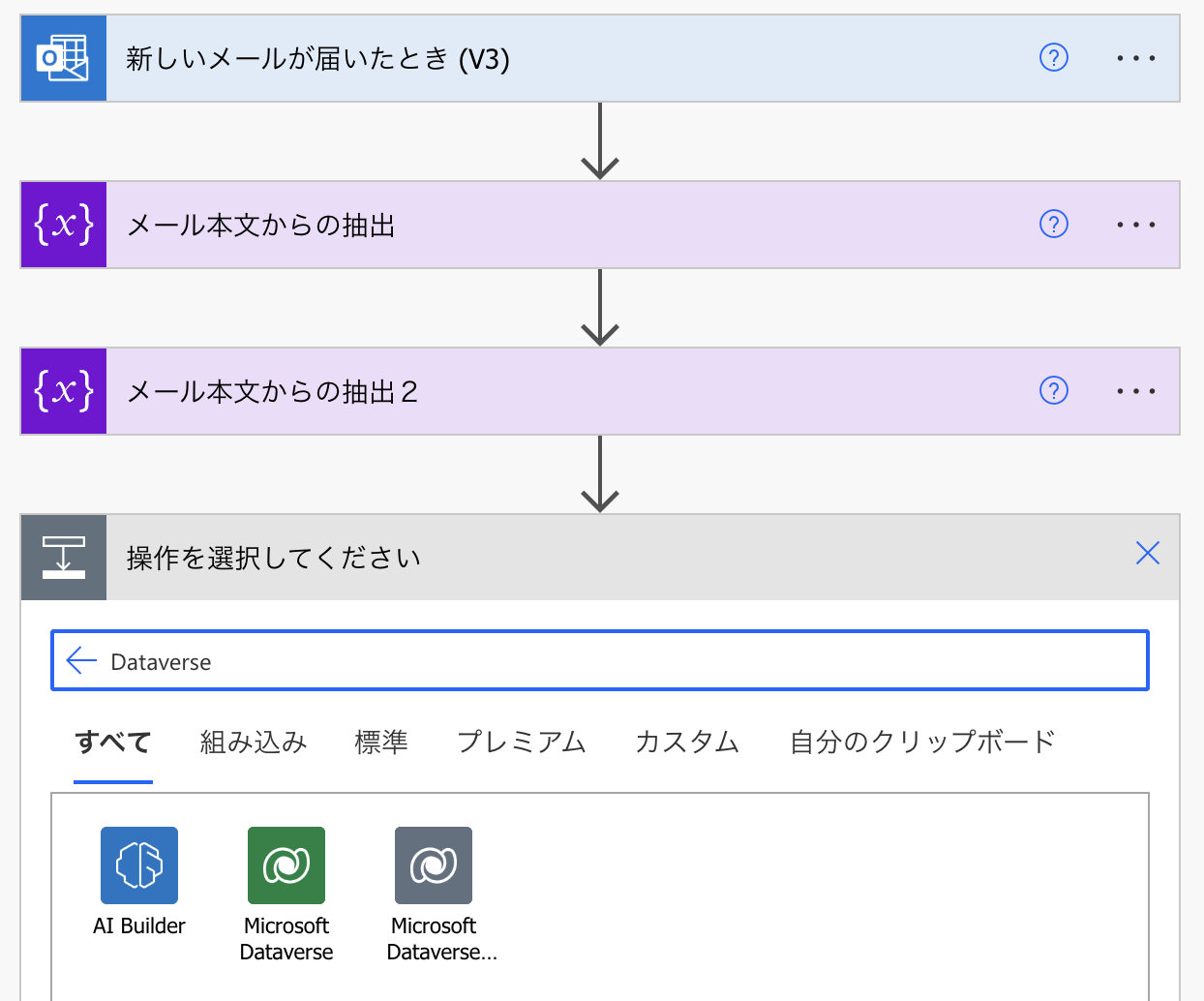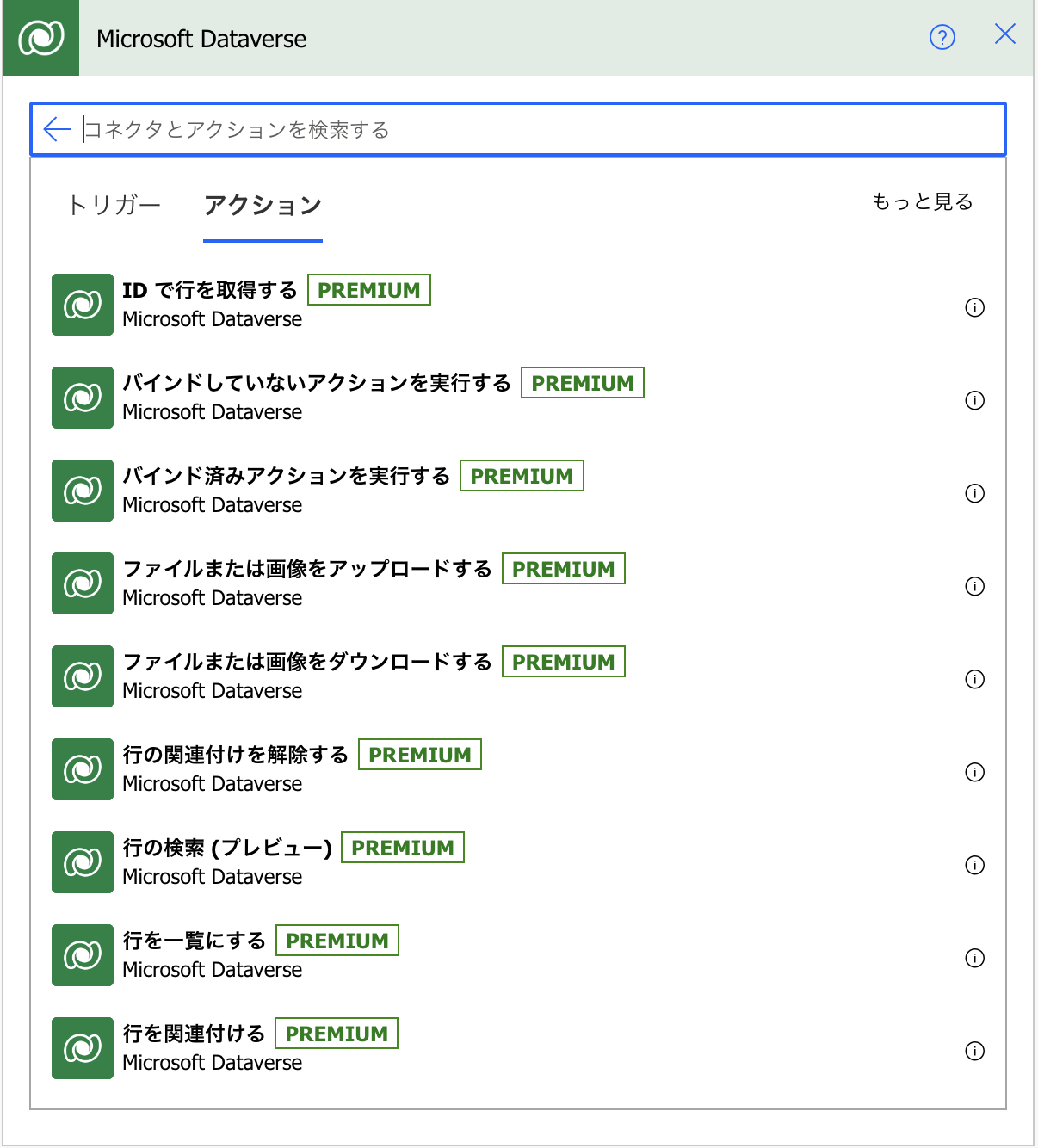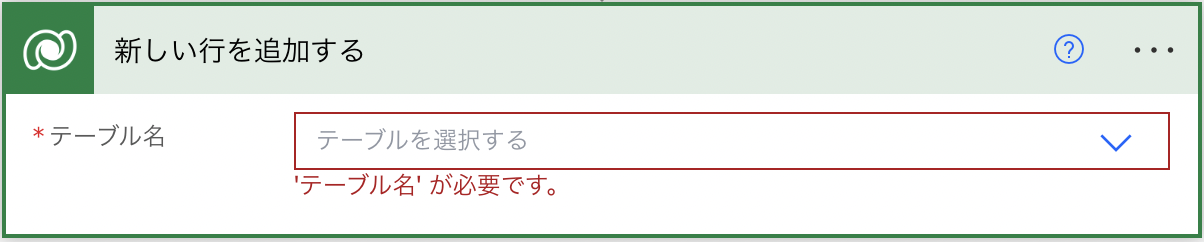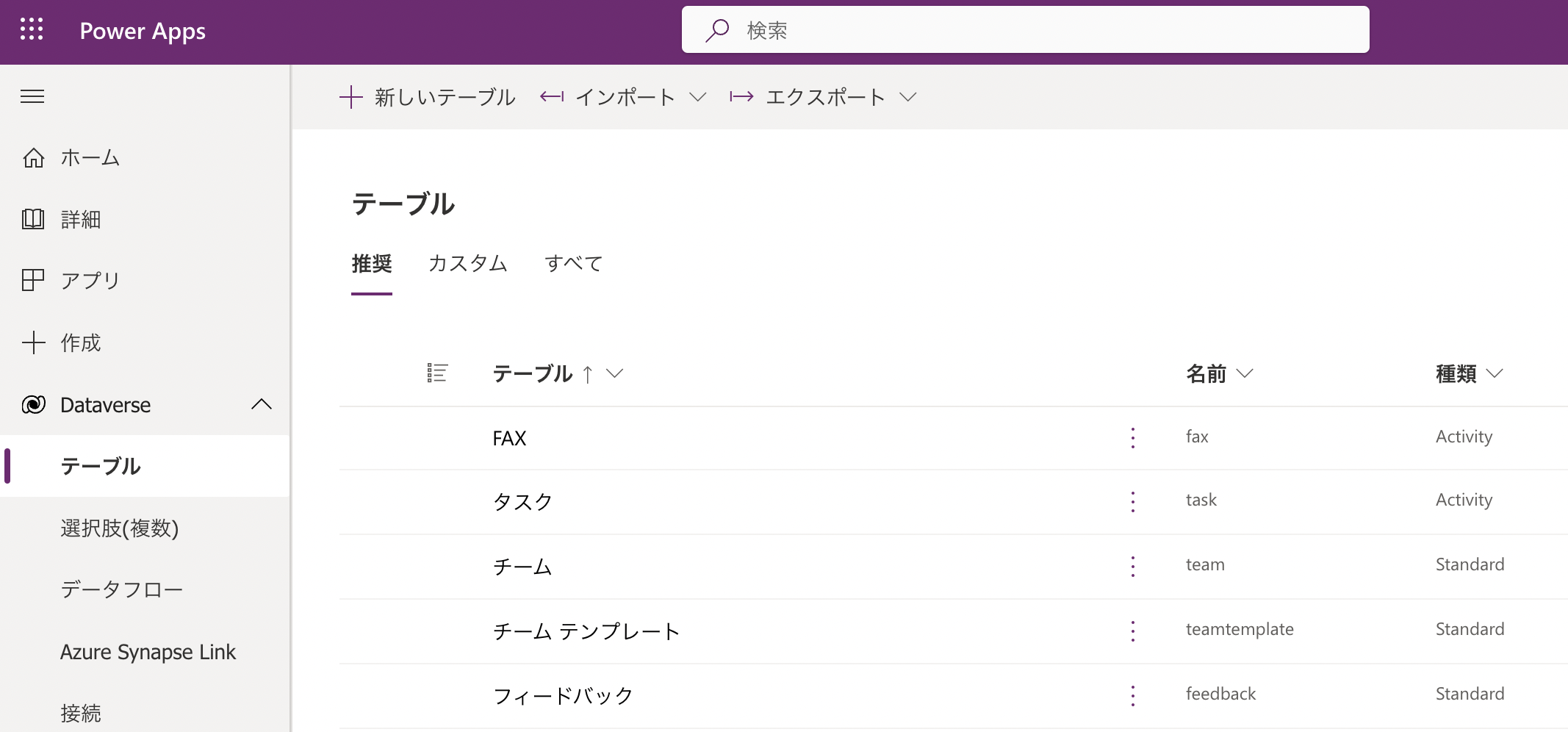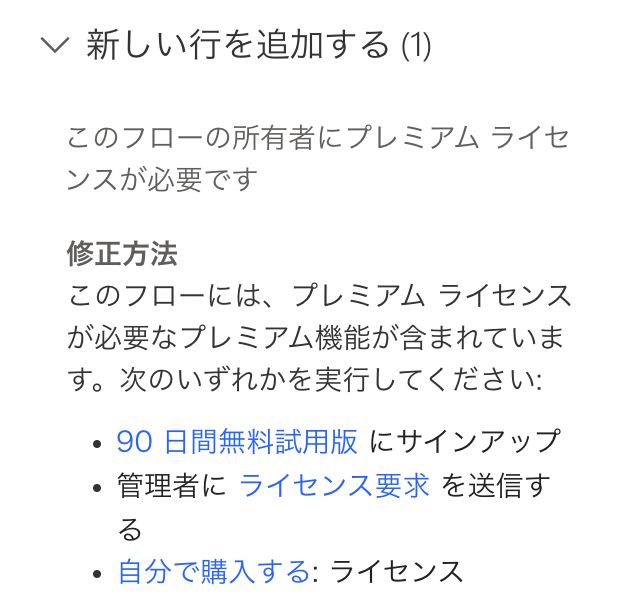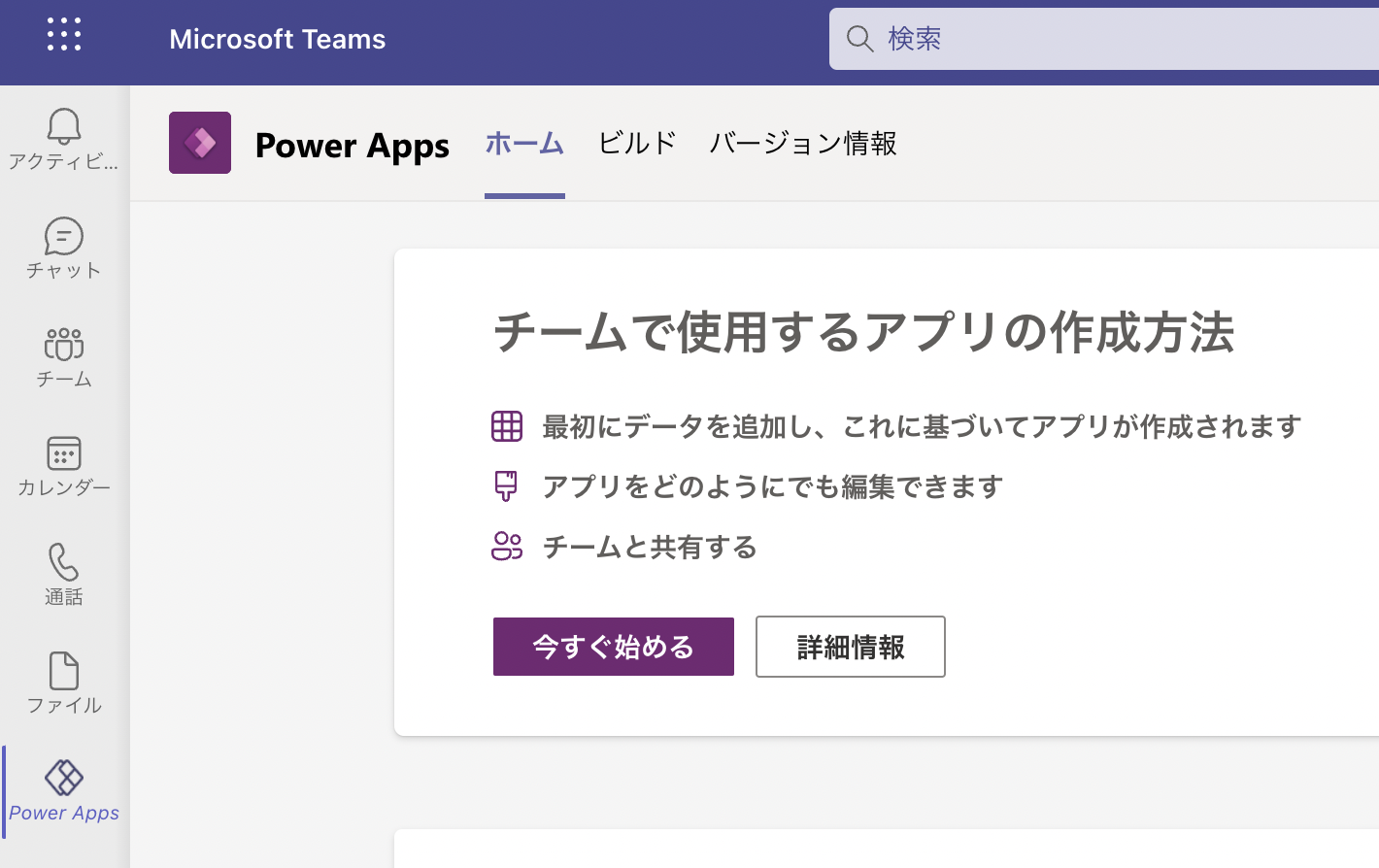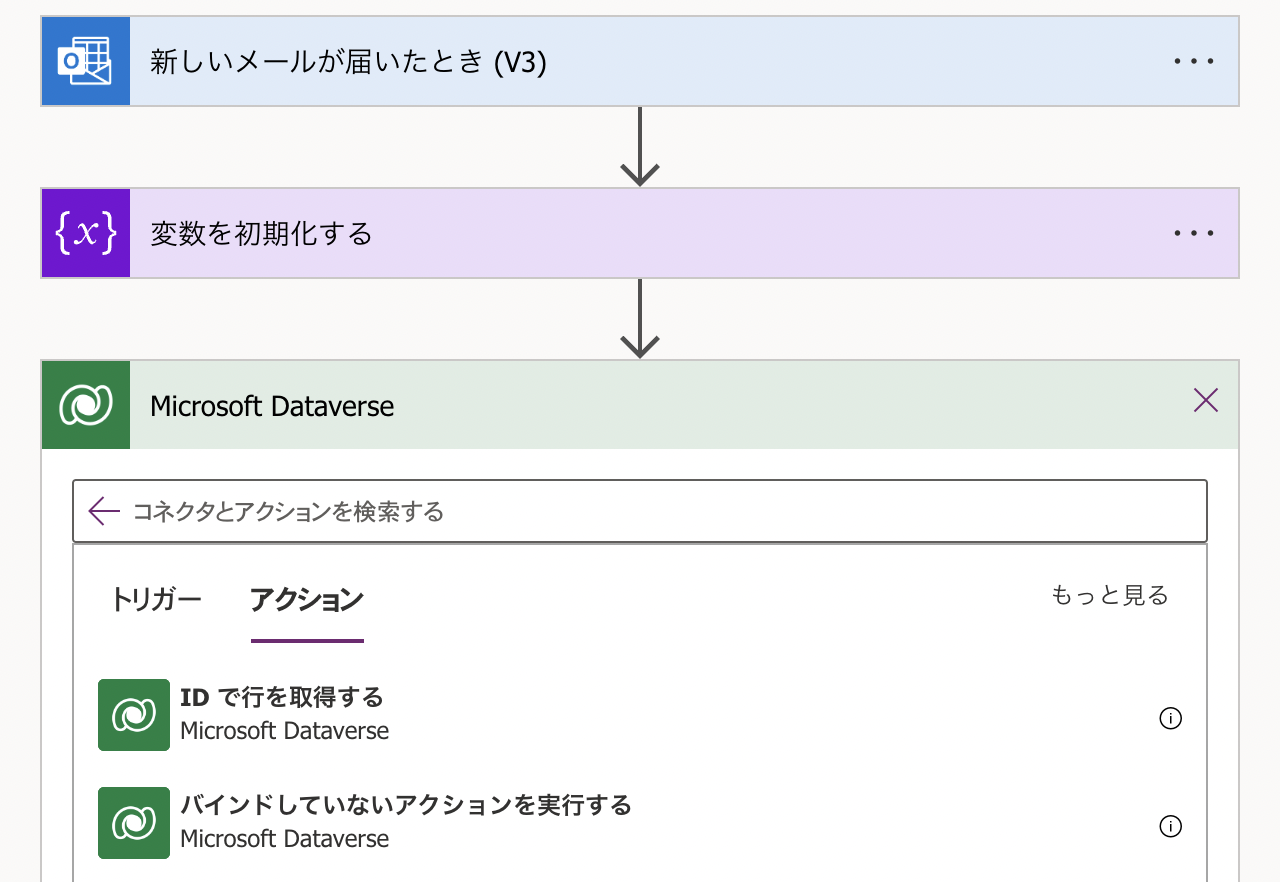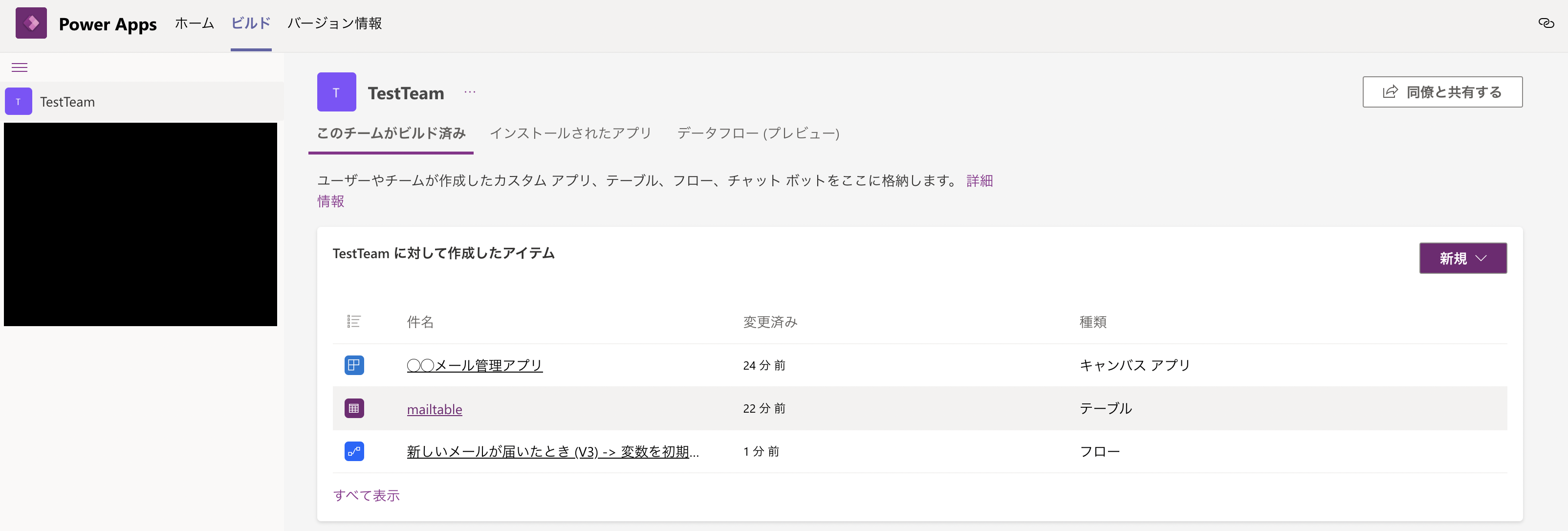所属組織のPower Platform環境をこっそり使っている人、どれくらいいるでしょうか。
そういう人の中には、データソースがSharePointリストだったりExcelだったりして、委任の問題などから「Datavere使ってみたいなあ、でもPremiumコネクタだしなあ」と思う人も少なくないと思います。事実、私がそうでした。
私と同じような状況の方に向けて、Dataverse for Teamsを使い始めるためのメモを書こうかと思います。
初心者による初心者向け記事ですがご了承ください。
何か認識違いがあったらご指摘いただけると助かります。
Dataverse for Teamsとは
この記事に辿り着いている人はとっくにご存知な気がしますが、引用します。
まあ、一言でいうとリレーショナルデータストレージっていうんですかね。
Microsoft Dataverse for Teams は、Microsoft Teams の組み込み型のロー コード データ プラットフォームを提供します。 リレーショナル データ ストレージ、豊富なデータの種類、エンタープライズ レベルのガバナンス、ワン クリック ソリューションのデプロイを提供します。 Dataverse for Teams を使用すると、誰でも簡単にアプリをビルドしてデプロイできます。
なによりSharePointリストの5,000件問題や委任の問題をある程度解決しながら、無償で利用できるのがいいですよね!
ちなみにデータソースの違いについてはこちらが詳しく、非常に参考になりました。
Dataverse for Teamsはどこだ
私の場合は、
- 受信したメールの本文から必要なデータを抽出しテーブルに入れ
- PowerApps上からそのデータを確認し、情報を更新する
というアプリを考えていたため、前半のテーブルにデータを入れる処理をPower Automateで実施しようと思っていました。
そのため、Power Automate上を探します。
Automateから新しいフローをつくっていきます。
まずは最初のトリガーで処理対象とするメールの条件を決めておき、その後データを抽出して変数に格納しておきます。キャプチャ略。
次のアクションでいよいよDataverse for Teamsにデータを入れていくぞう。
グレーのアイコンの方は(レガシ)って書いてあるんで古いVerのものなんですかね?緑の方を選びます。
PREMIUMのアクションしかねぇ・・・。
試しに適当に選んでみます。
ははは、そうだね、テーブルがないといけないよね。
ちなみにプルダウンではDataverseのデフォルトのテーブルと思われるものが選択できました。これPremiumで触れるテーブルなんじゃねぇのと思い、どんな影響があるのかわからないのでそれは避けておきます。せめて自分が用意したテーブルにデータを入れよう。
Automateのサイドバー、「データ」のところからDataverse for Teamsを探しますがそれらしきものが見当たらない・・・サイドバーの「テーブル」というボタンを押すとPowerAppsの画面に遷移し以下の画面になります。
Dataverseと書かれており、ここで新しくテーブルを作っていいものか・・・。
思い切ってテーブルを作成し、先ほどのPower Automateを動かしてみました。
ああ、やっぱりダメですね。そもそもPremiumって書いてあったもんね。
どうやらここで作れるのはfor TeamsでないDataverseのようです。一応仮で作ったテーブルは消しておきました。
ではどうすればいいのか
結果としては、Teams上から全て操作すれば解決しそうでした。
以下の「今すぐ始める」を押下し、アプリを利用するチームを選択。
アプリの名前を適当につけておき、Teams上のPowerAppsでテーブルを作成します。
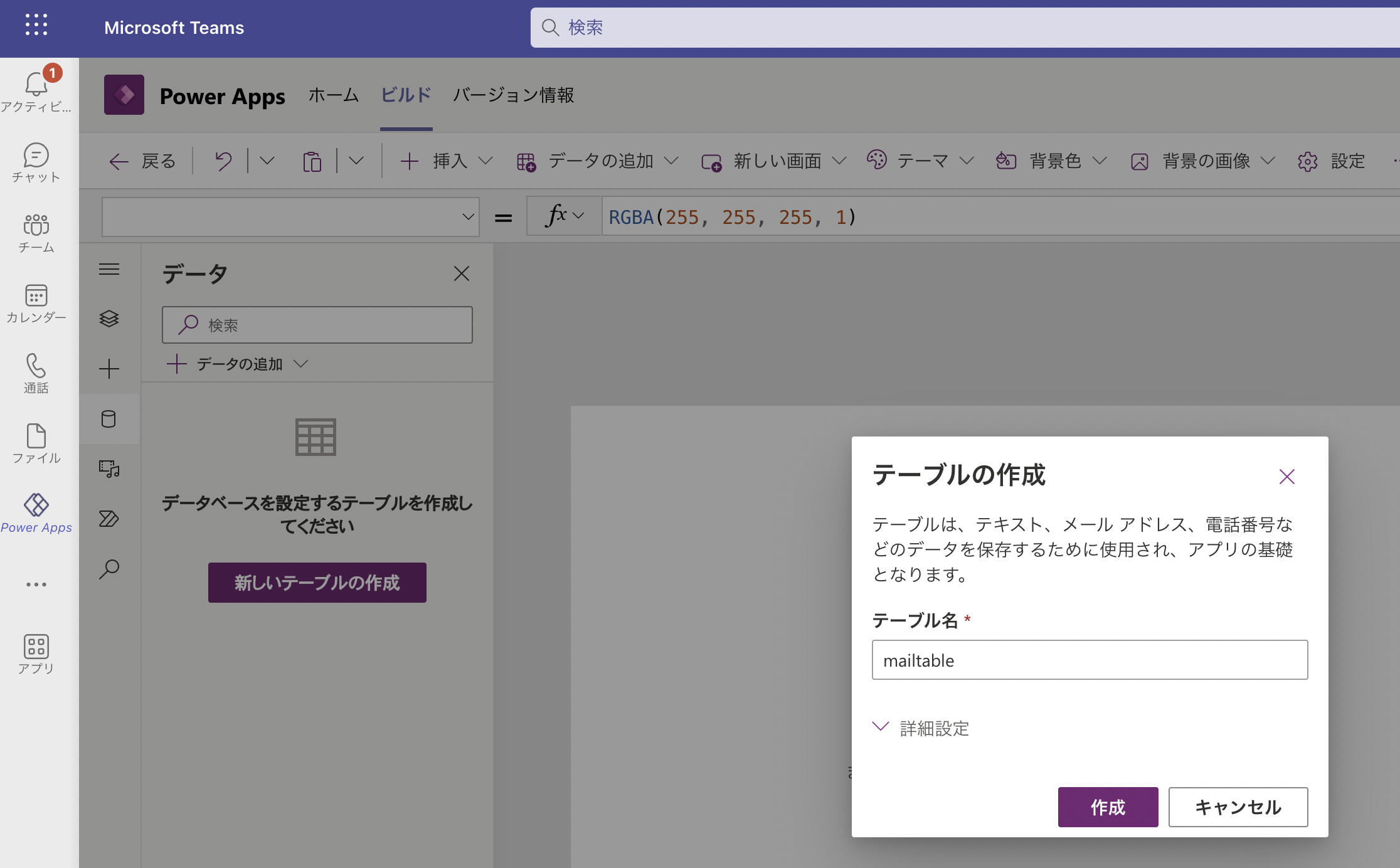
その後、同じくTeams上のPower Apps上からPower Automateのフローを作成します。
Premiumの文字が消えている!!!!!!
これで有償でないDataverse for Teamsを利用してアプリケーションを作ることができます。
ということで、TeamsからPower AppsやAutomateを利用すると少しだけ幸せになれます。
補足
ちなみに、今回作成したアプリやフローはTeams上のPower Appsからは以下のように確認できますが、ブラウザから直接Power Apps、Power Automateを開くとこれらのアプリやフローは表示されませんのでご注意ください。
それではよいPower Platformライフを!!!